- HOME
- サービス案内
- インターネット
- メディアス動画配信サービス
- AmazonFire TV Stickの設定方法を解説
AmazonFire TV Stickの設定方法を解説
内容物

1.内容物
①HDMI延長ケーブル
②リモコン
③電源用ケーブル
④本体
⑤リモコン用電池
⑥電源アダプタ
⑦簡易取説
準備
★Amazonアカウントのメールアドレス、パスワードを確認する。
持っていない場合は事前にPCまたはスマホから作成しておく
※アカウントの作成方法はページ一番下にて解説

2.④本体に③電源用ケーブルを挿す
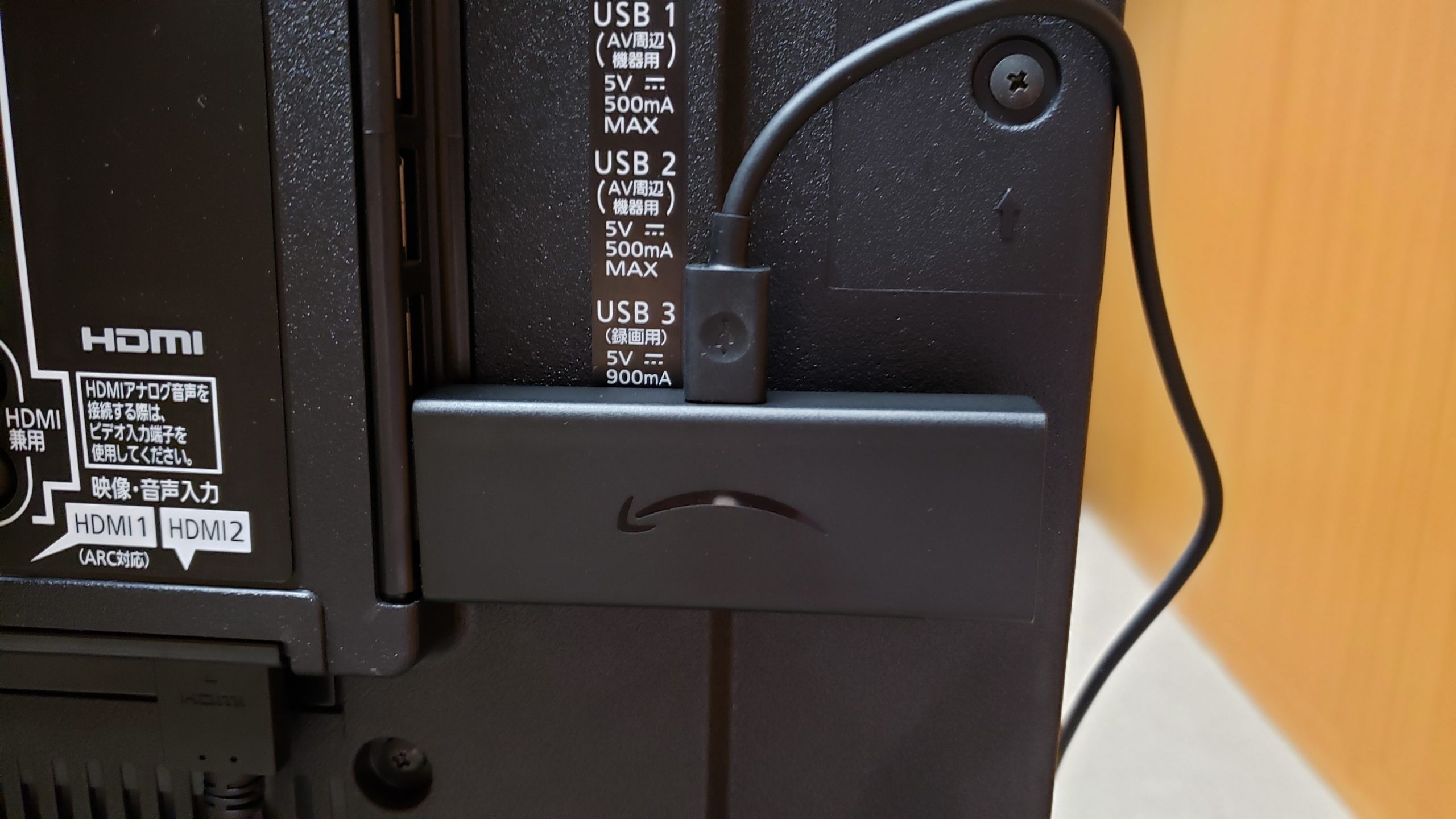
3.TVのHDMI端子に本体を挿す

※他のケーブル等で直接挿せない場合は、①HDMI延長ケーブルを間に挟んで挿す

電源ケーブルをコンセントに挿す
TV側の設定
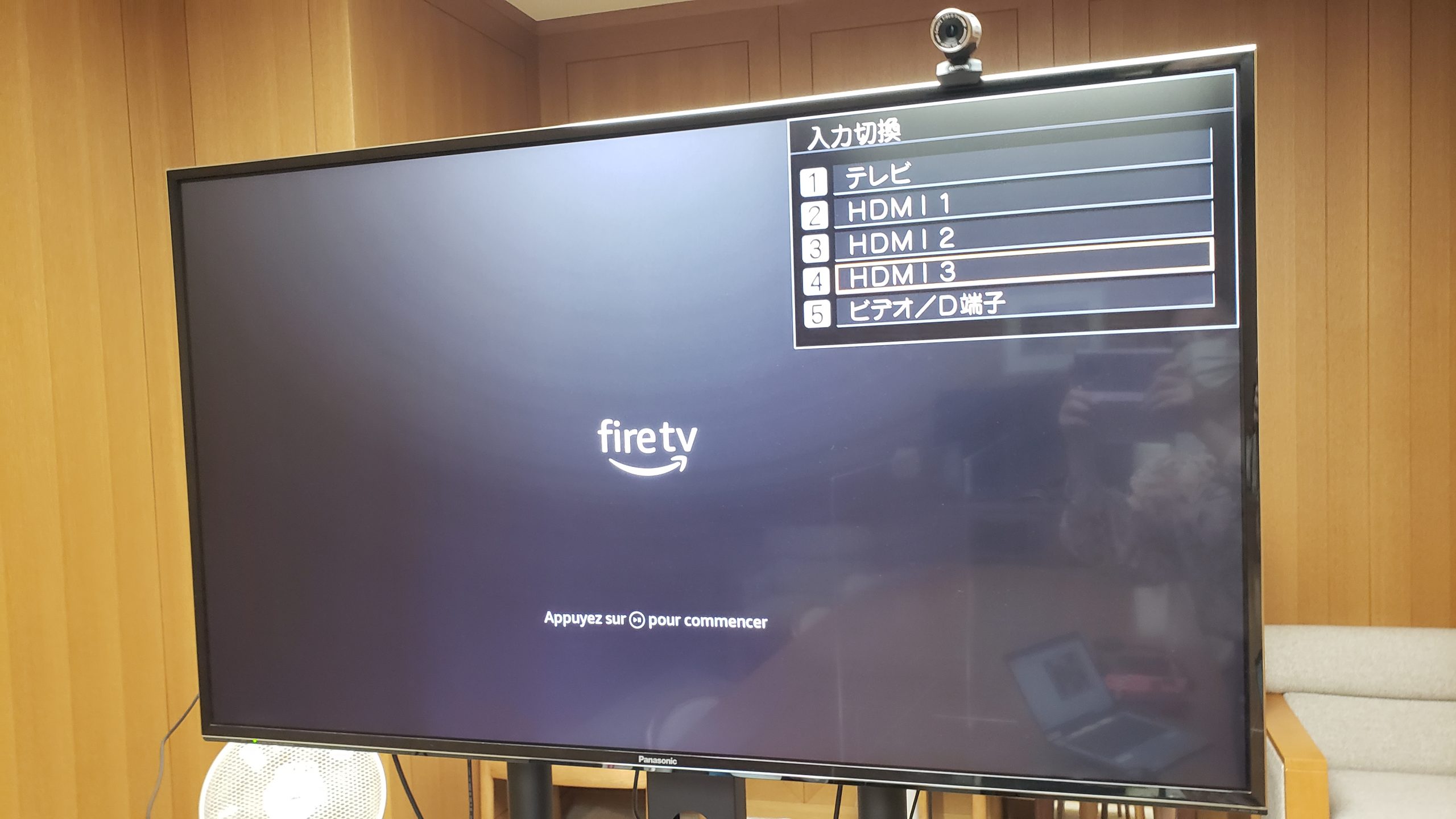
4.TVの入力画面をHDMI端子に合わせる
Fire TV Stickセットアップ
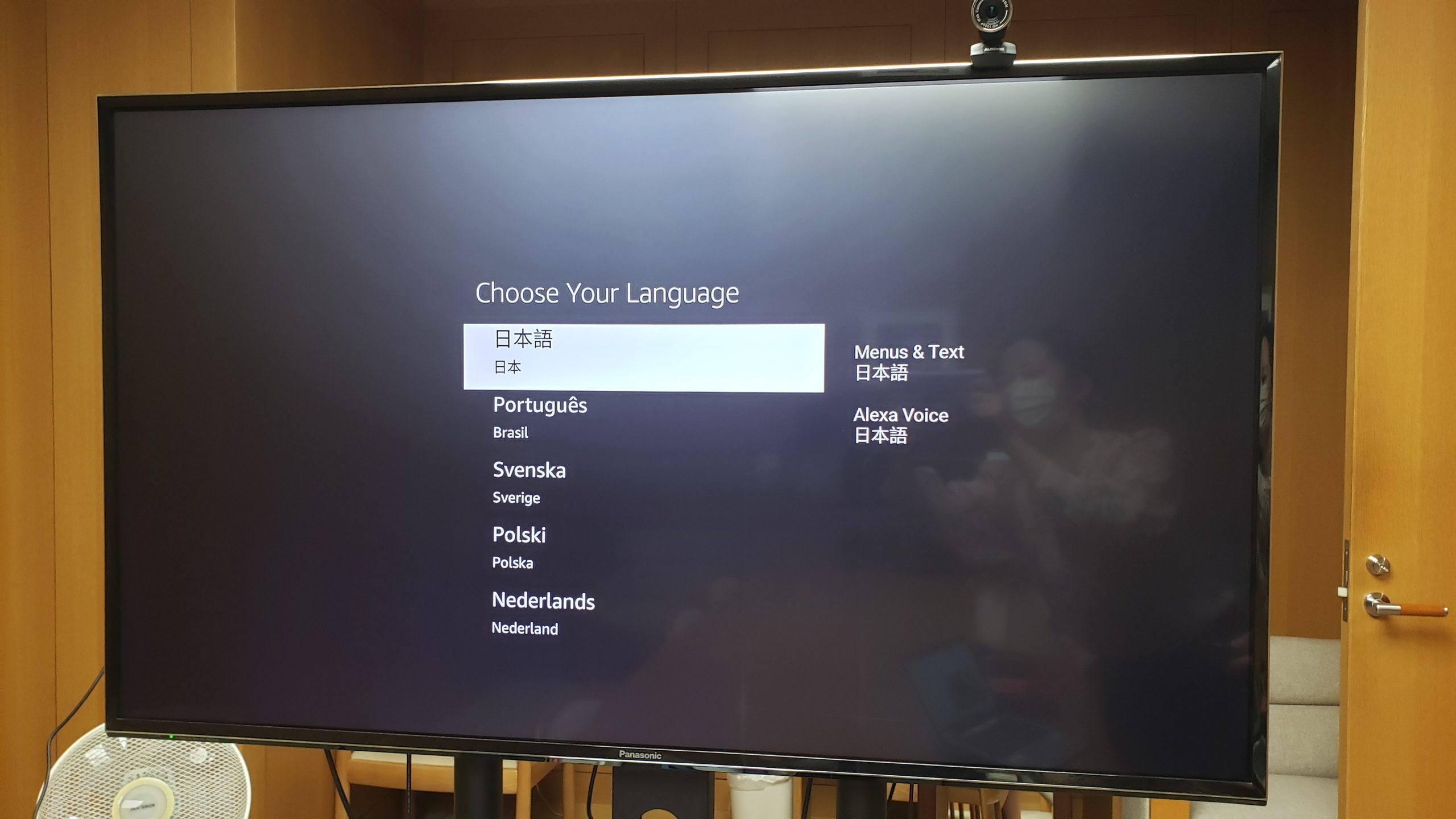
5.画面表示に従い、リモコンの再生ボタンを押すと言語設定画面になる
言語を「日本語」に合わせる

6.セットアップ画面が出るので「リモコンでセットアップ」を選択する

7.ネットワーク設定画面が表示されるのでWi-Fiのパスワードを設定する

8.Wi-Fiの設定が完了すると、自動的にソフトのアップデートが開始される
アカウントの紐づけ
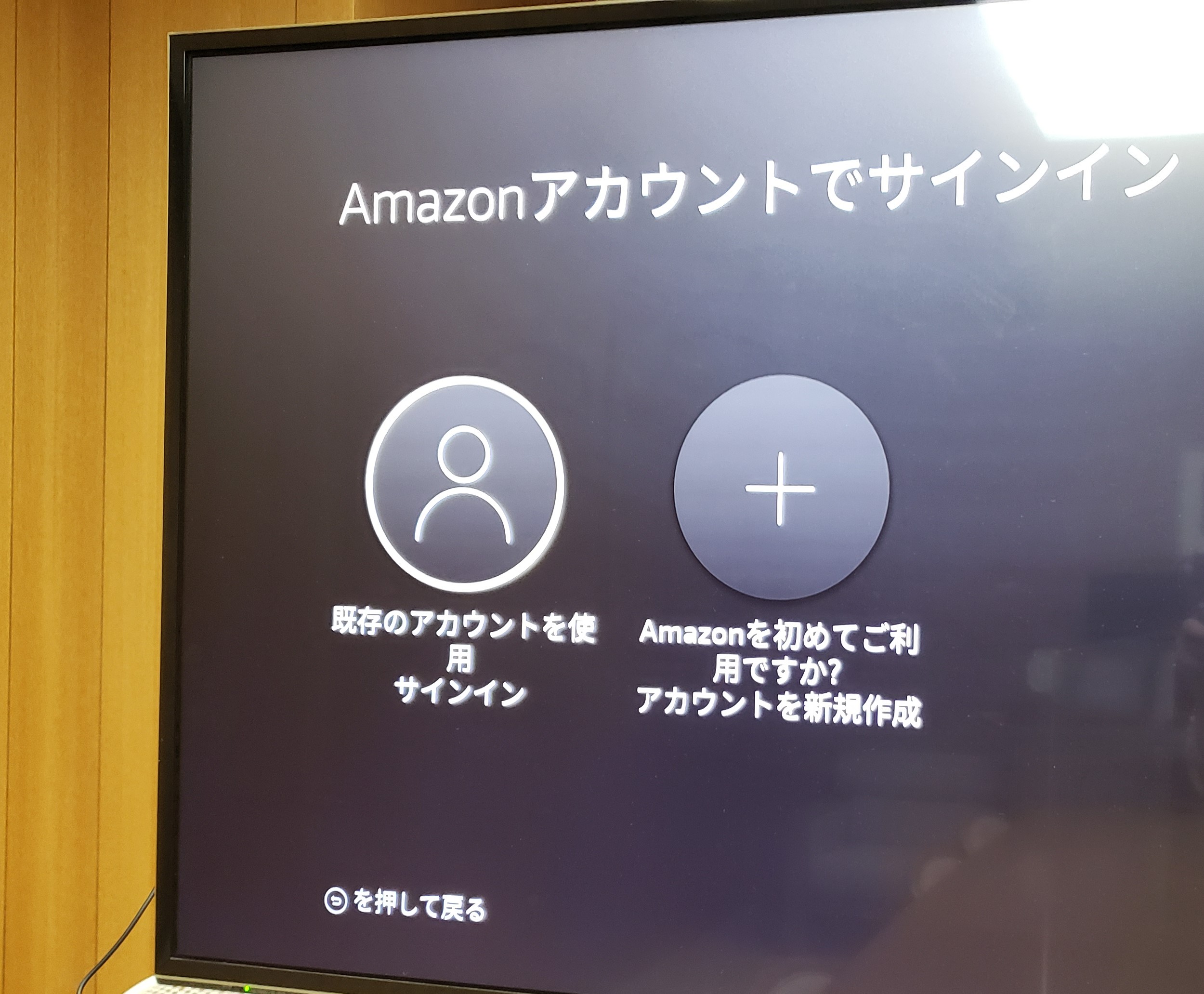
9.サインイン画面が表示される
既存のアカウントを使用するか、新規作成か選択する
※新規作成はページ下部で別途説明
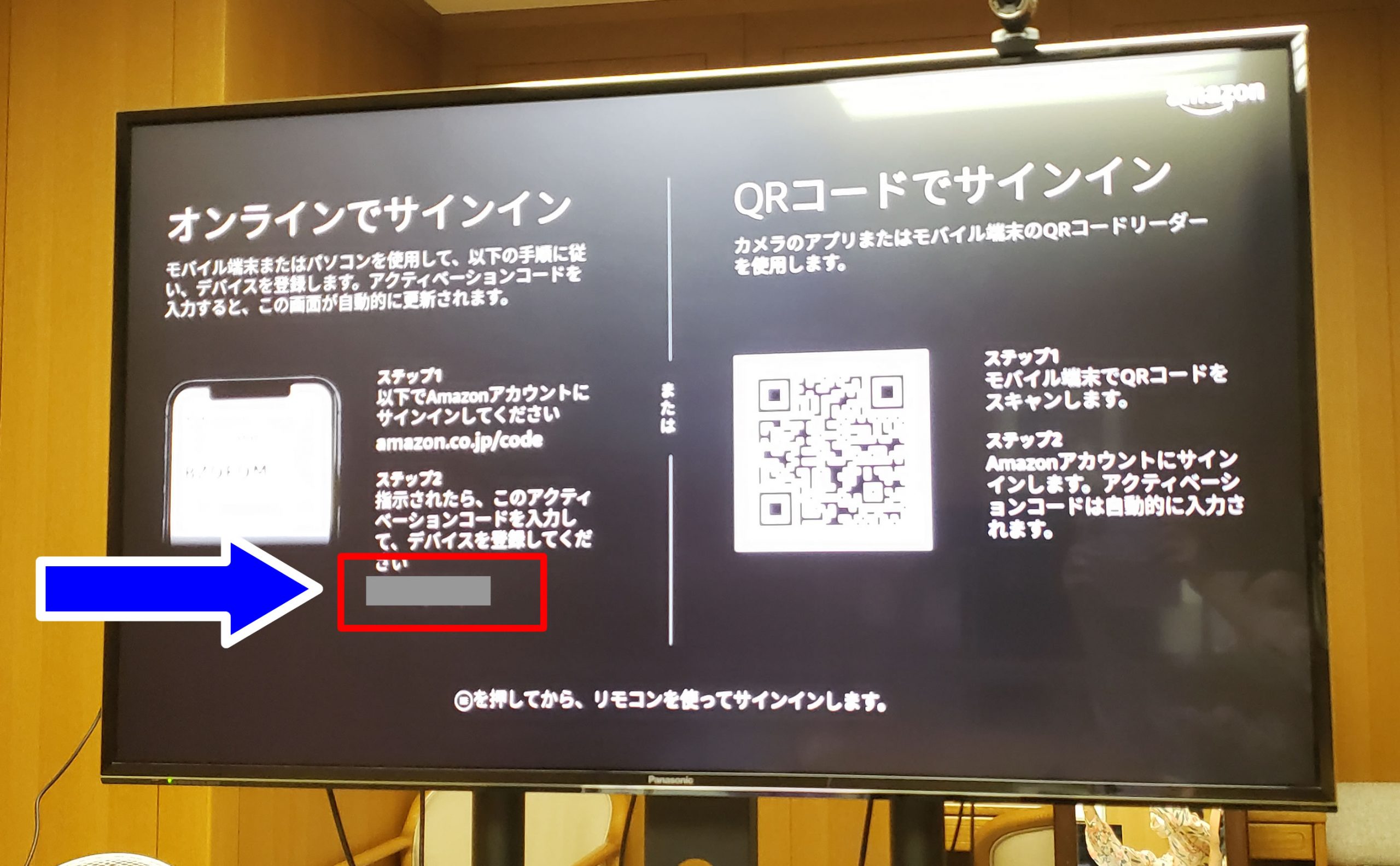
10.PCまたはスマホでサインインする
・「オンラインでサインイン」→PC
・「QRコードでサインイン」→スマホ
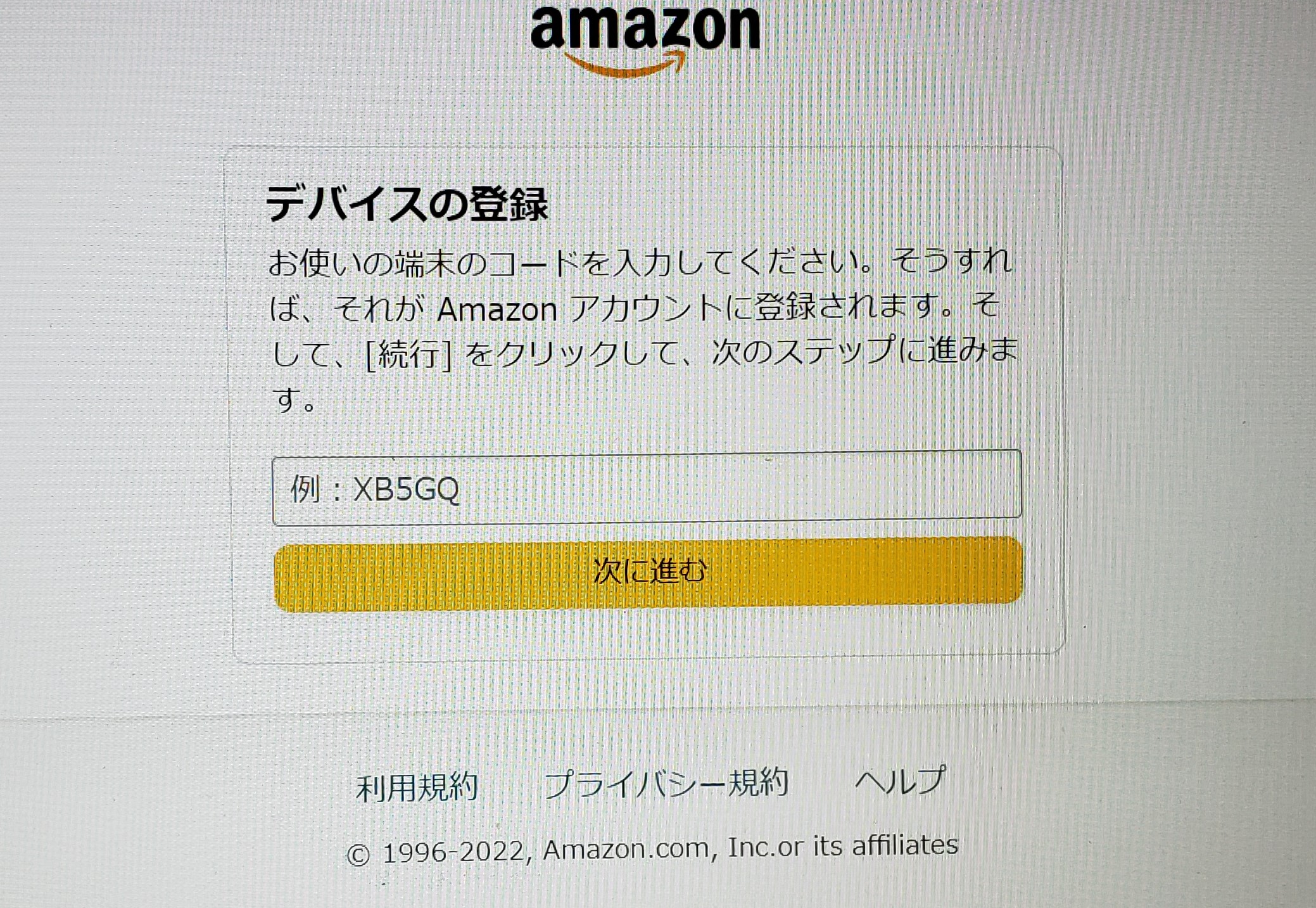
11.サインイン(PC版で解説)
あらかじめAmazonにログインしたPCで、
amazon.co.jp/code のサイトにアクセスし「デバイスの登録」が表示されたら、アクティベーションコード※(TV画面に表示された6桁のアルファベット)を入力する
※10.画像参照
※QRコードではアクティベーションコードの入力不要
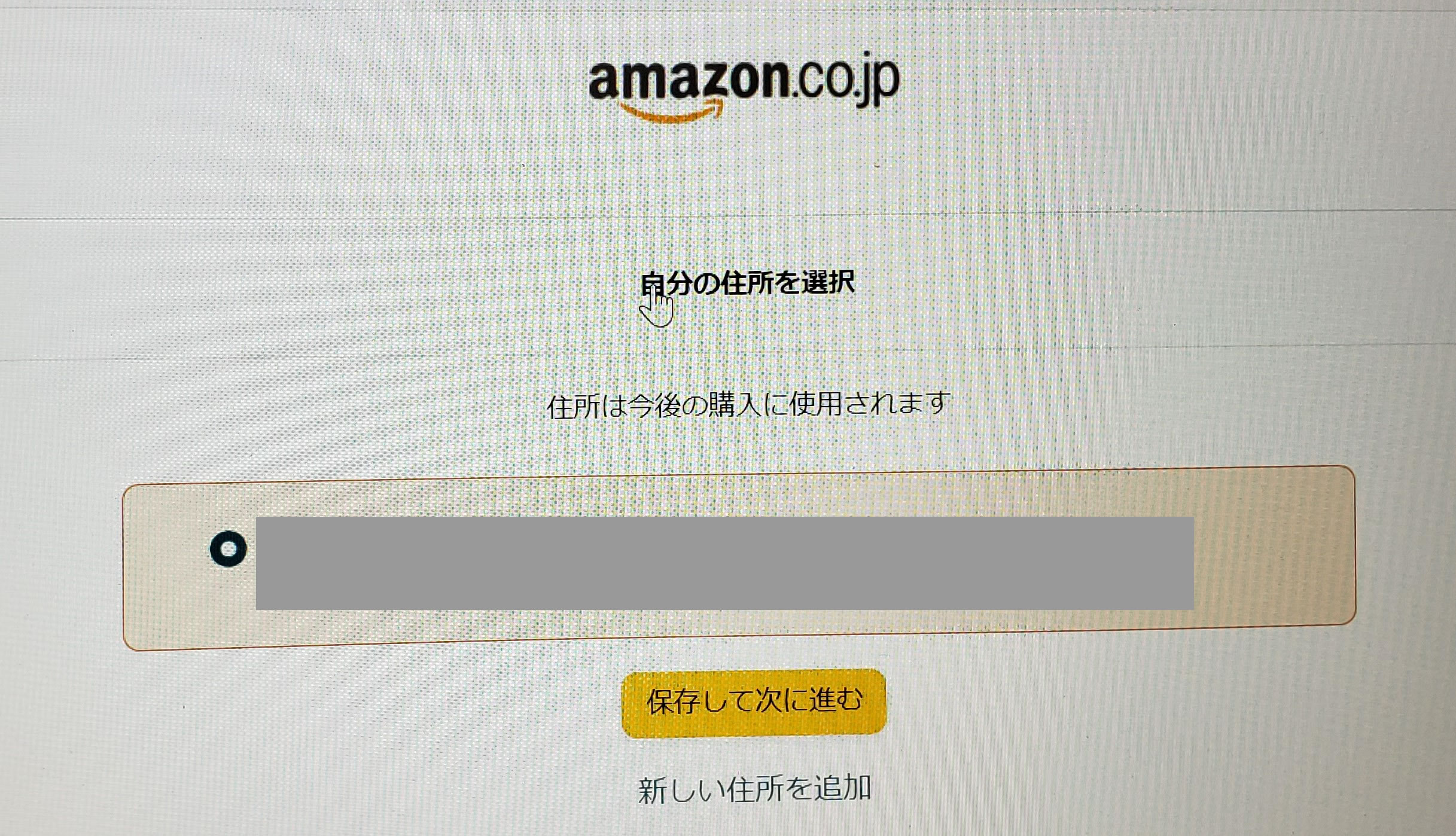
アカウントに登録された住所が表示されるので「保存して次に進む」を押す

アカウントの紐づけが実行される
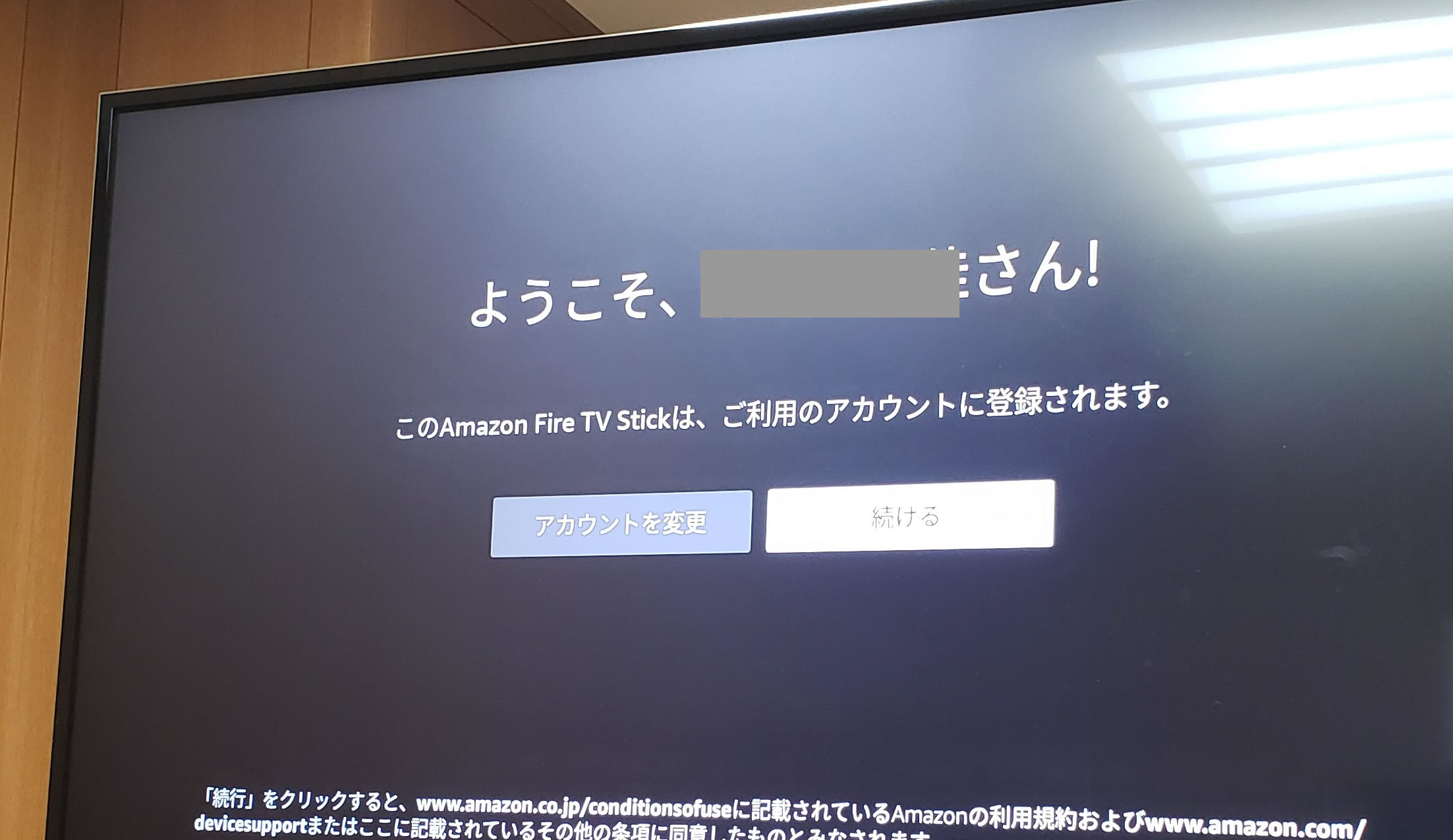
TVにアカウント登録名が表示される
「続ける」を押す
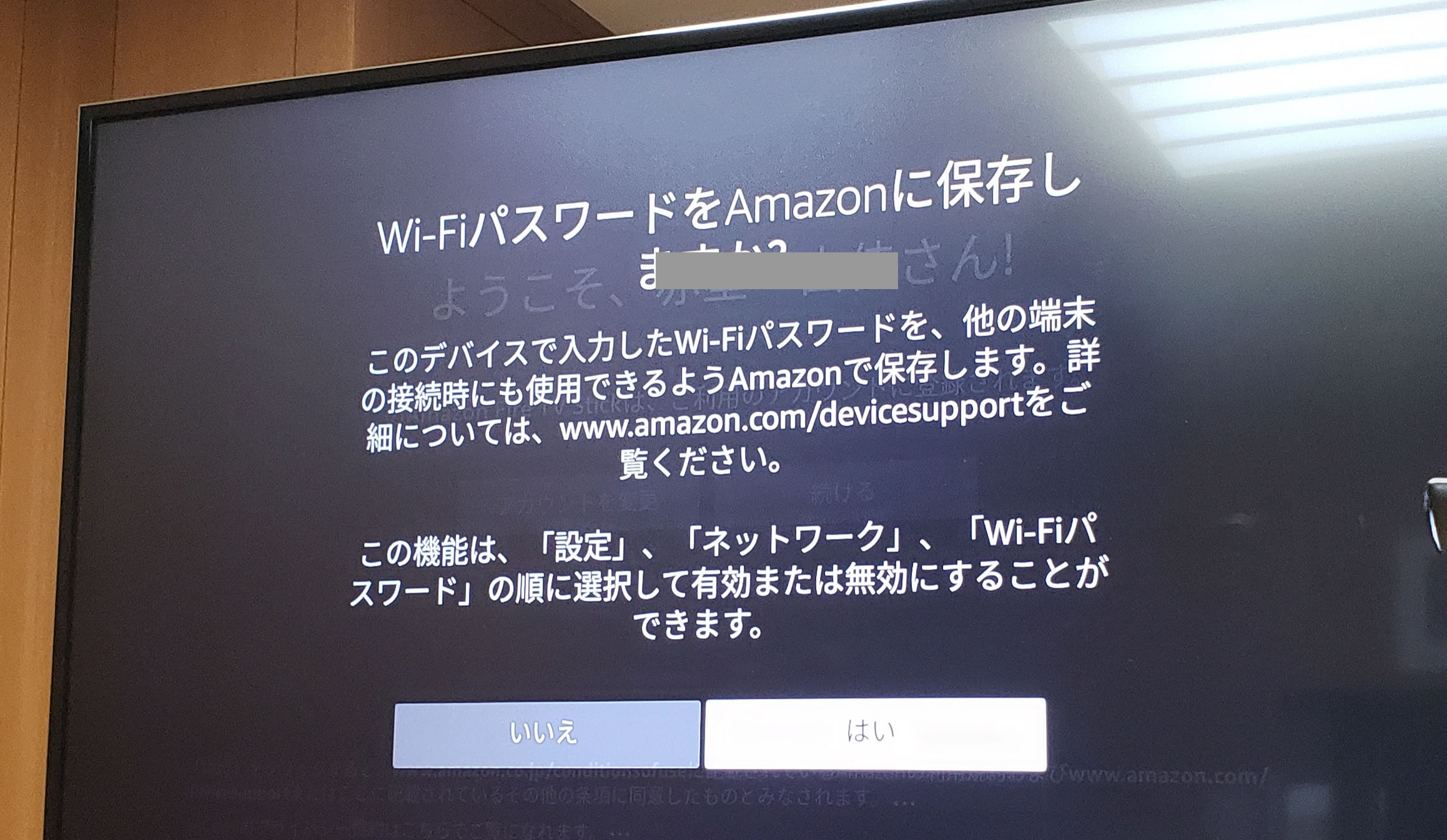
Wi-Fiパスワードの保存を聞かれるので「はい」を押す
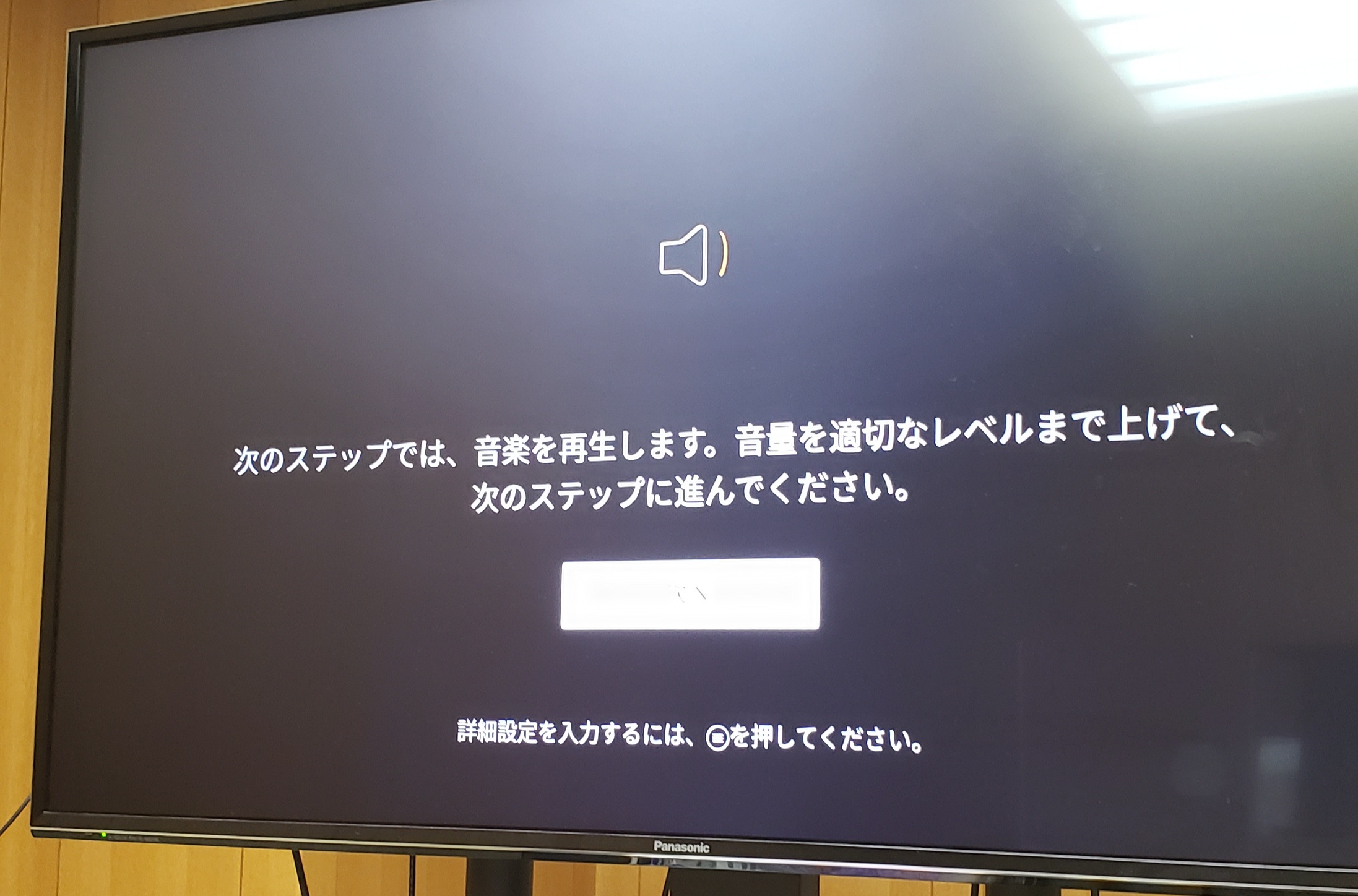

リモコンの音量設定画面が表示されるので
音量ボタンで設定する
アプリダウンロード

アプリのダウンロードを聞いてくるが「スキップ」する
※ここではNetflixは出ないため、使いたい場合は設定完了後にホーム画面のバナーからダウンロードすると良い
機能制限

機能制限の設定を聞いてくるので、「機能制限なし」を押す
設定完了

設定完了
Amazonアカウントの新規登録(アカウントが無い場合)
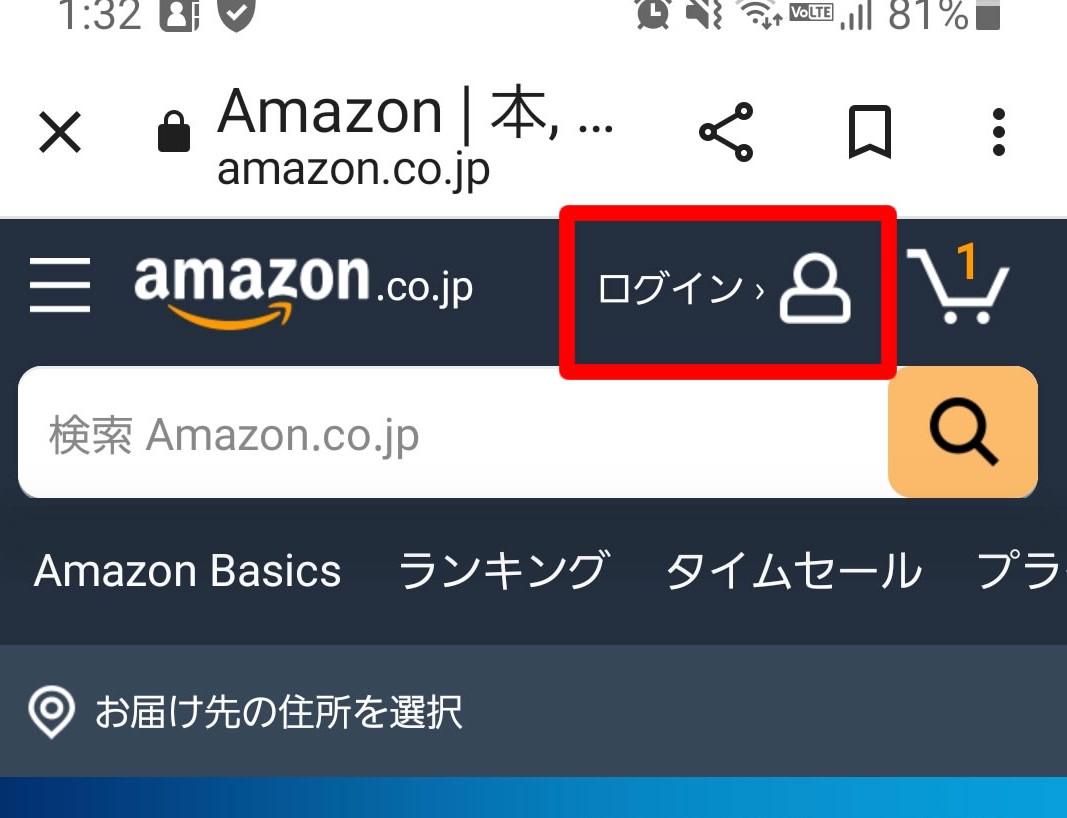
1.AmazonのTOP画面(右上)にある「ログイン」をクリック
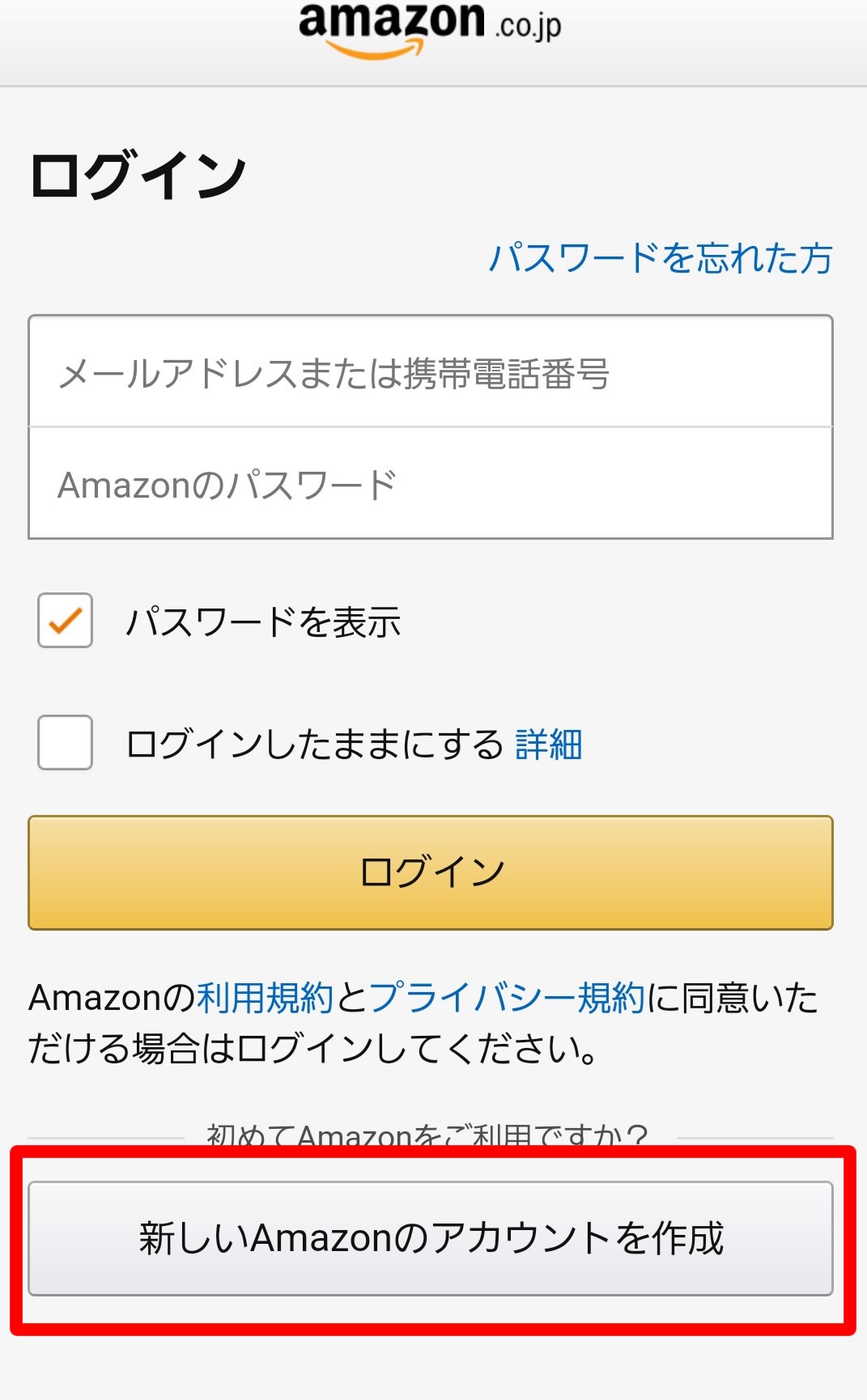
2.画面下にある「新しいAmazonアカウントを作成」をクリック
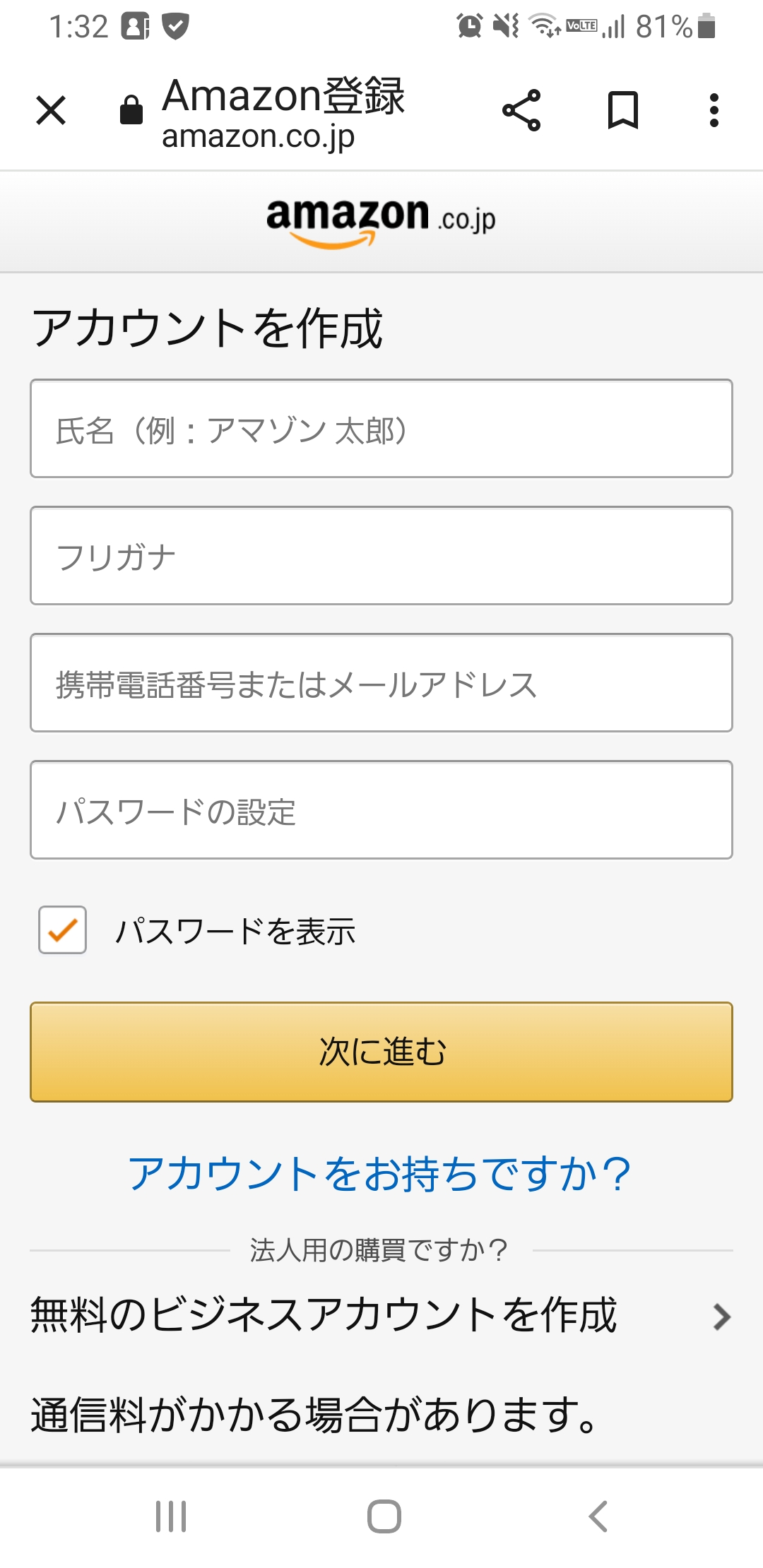
3.必要事項を入力して「次へ進む」をクリック
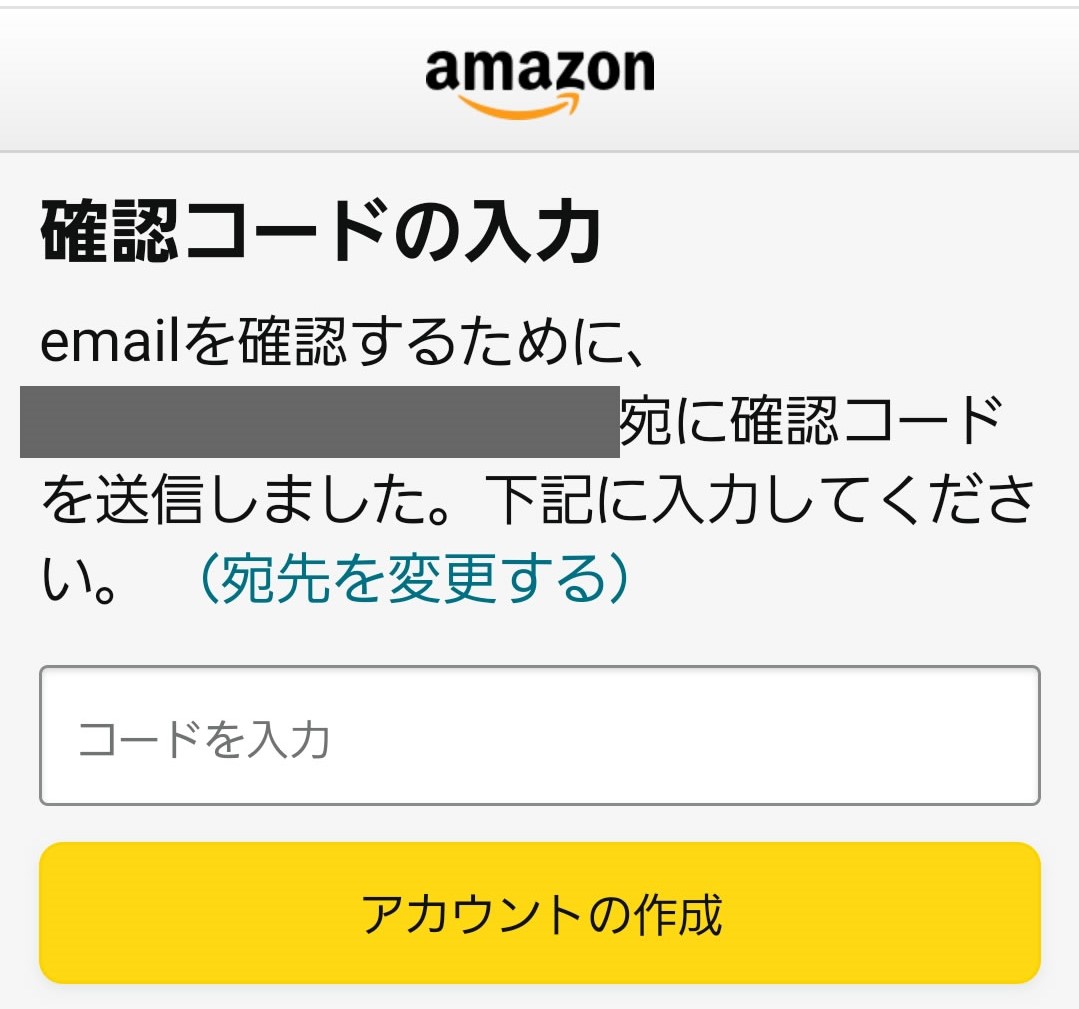
4.3で登録したメールアドレスに確認コード(数字6桁)が届くので入力して「アカウントの作成」をクリック
登録完了
※上記は2022年8月現在の内容です。最新の情報はAmazon公式サイトをご確認ください



